Tijdens de installatie van je Debian-VPS krijg je de optie een toetsenbord taal in te stellen, maar misschien wil je deze achteraf, of voor een specifieke gebruiker veranderen. In dit artikel laten wij je zien hoe dit werkt.
Deze stappen veranderen alleen de taal in de VPS-console. Gebruik je bijvoorbeeld Putty of een terminal (Mac / Linux)? Dan wordt de taal van je OS gebruikt.
Stap 1
Verbind met je VPS via SSH of de VPS-console als root-gebruiker en gebruik daarna het commando:
dpkg-reconfigure keyboard-configuration
Stap 2
Je krijgt eerst het scherm hieronder te zien. Hier kun je het toetsenbord-model veranderen, maar het aanpassen hiervan kan tot problemen leiden. Pas hier niets aan en druk op 'Enter' om verder te gaan naar de daadwerkelijke taalkeuzes.
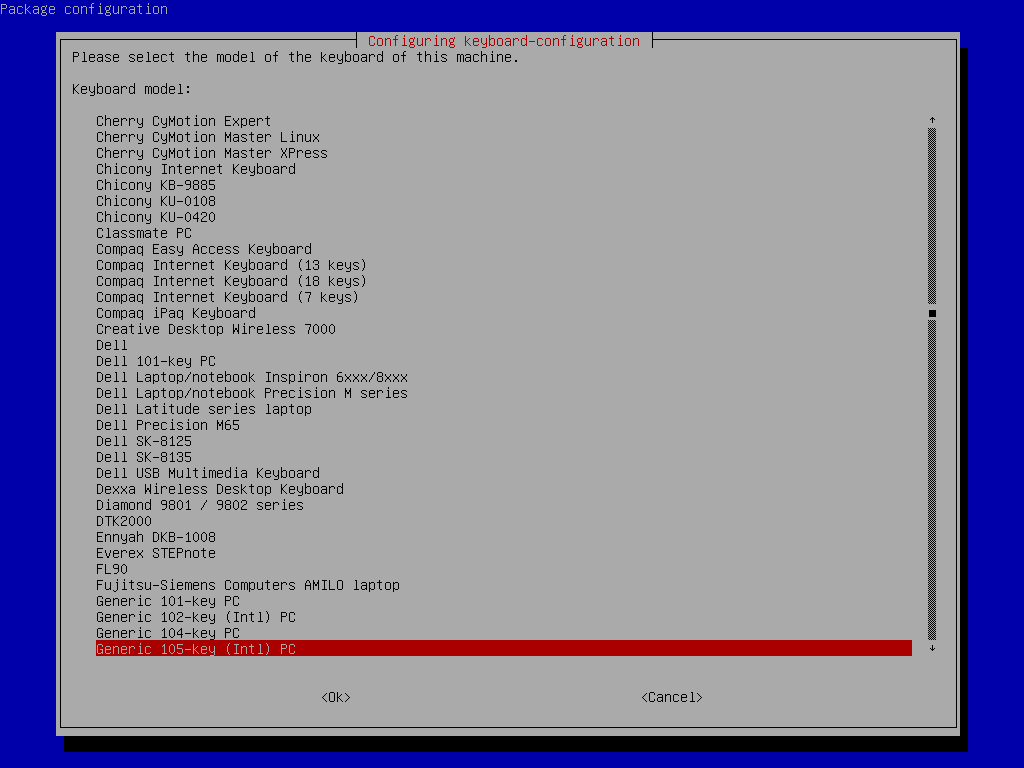
Stap 3
Je ziet nu een overzicht te zien van de verschillende opties binnen je huidige taalselectie. Scroll naar onderen naar 'other' en druk op 'Enter' om het algemene taaloverzicht te zien te krijgen.
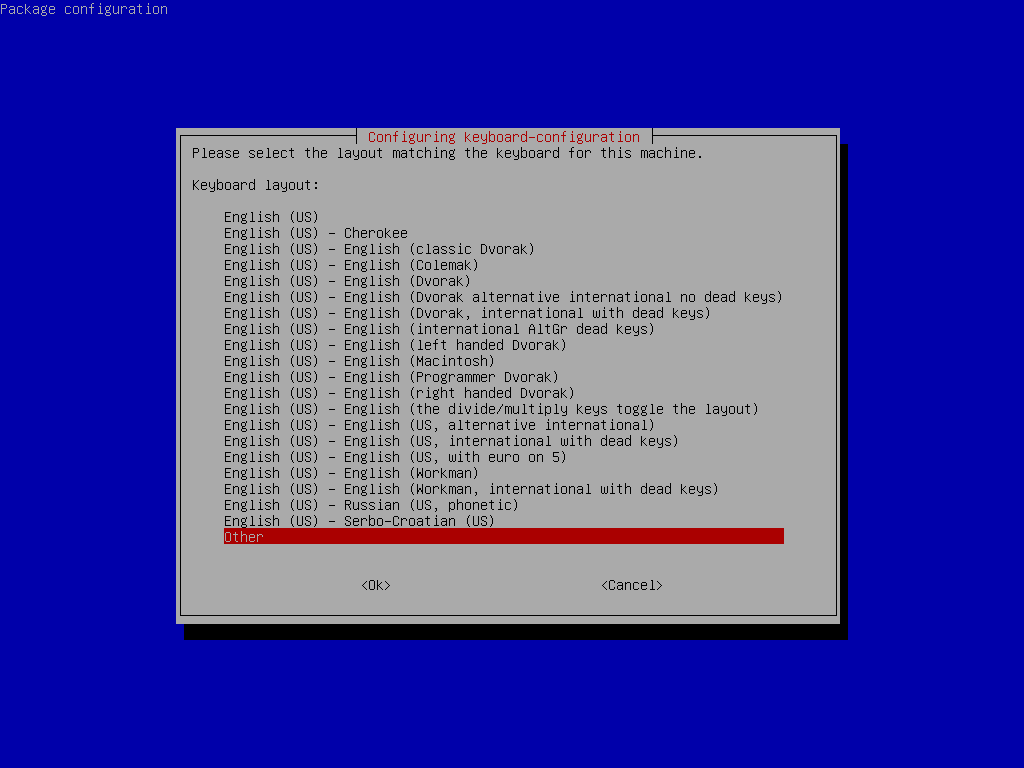
Stap 4
Pas je taal naar wens aan en klik op 'Ok'. Je krijgt nu nog de optie om een 'Alt Gr' en / of een 'Compose' key in te stellen bent vrij die wel of niet in te stellen.
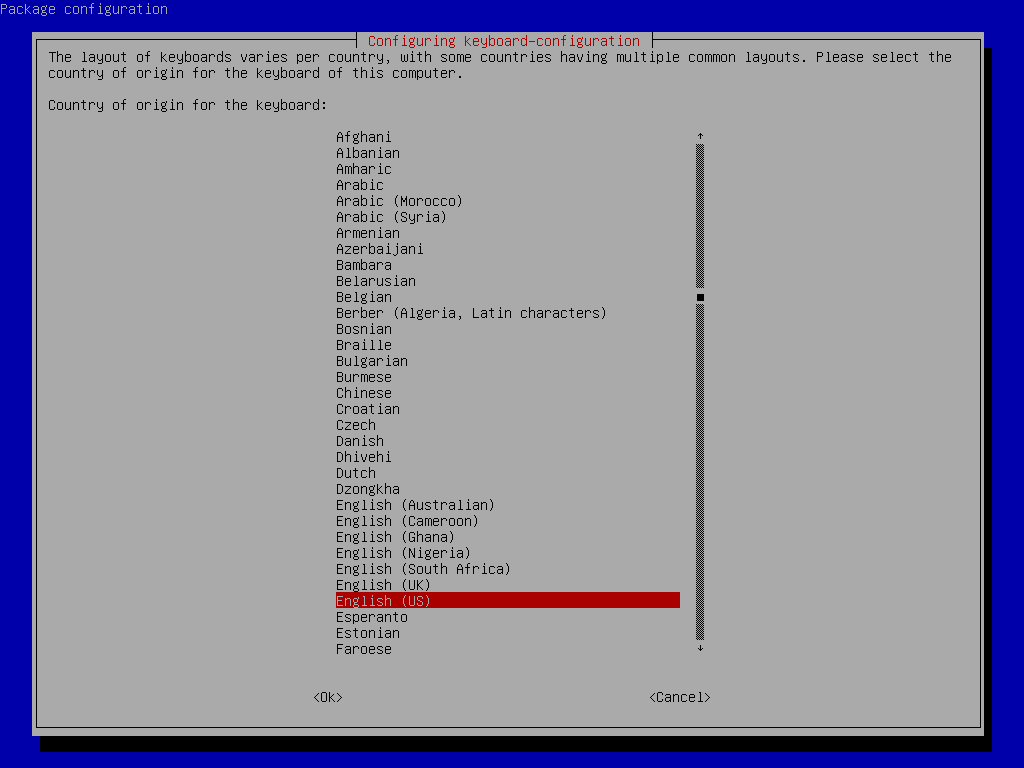
Stap 5
Maak de wijzigingen blijvend met het commando:
setupcon
Mocht je aan de hand van dit artikel nog vragen hebben, aarzel dan niet om onze supportafdeling te benaderen. Je kunt ons bereiken via de knop 'Neem contact op' onderaan deze pagina.
Wil je dit artikel met andere gebruikers bespreken, laat dan vooral een bericht achter onder 'Reacties'.





